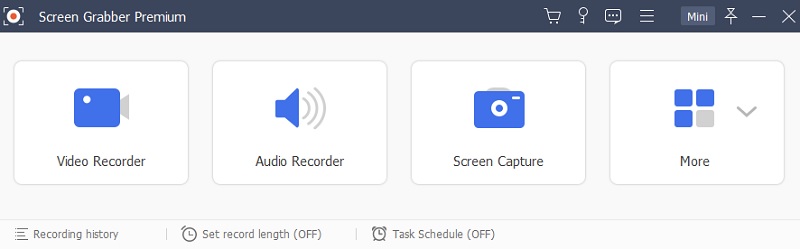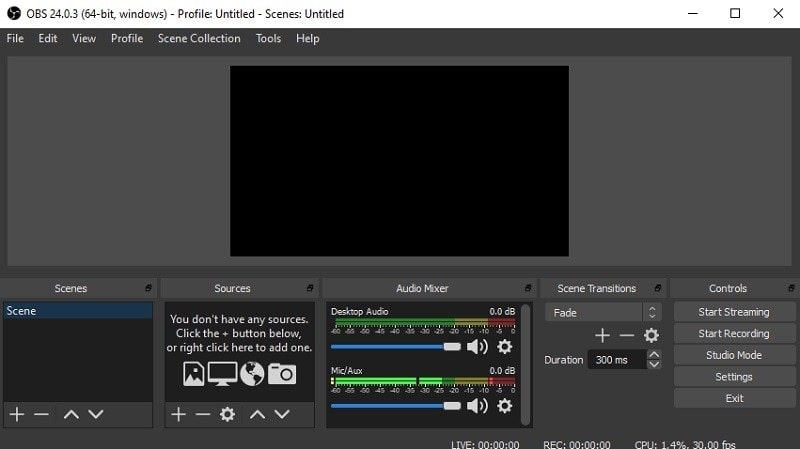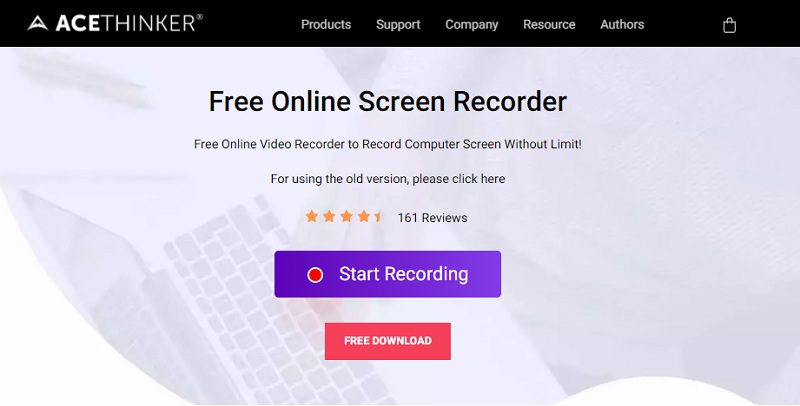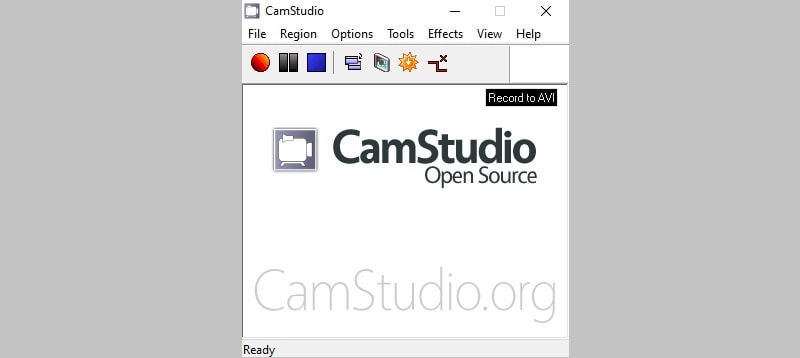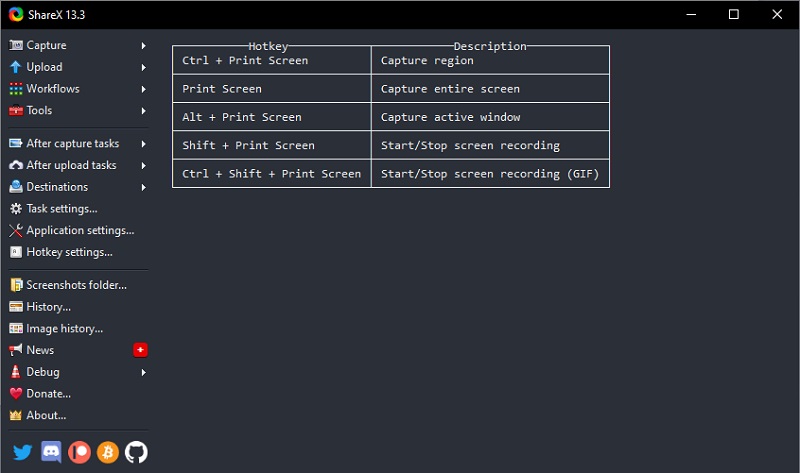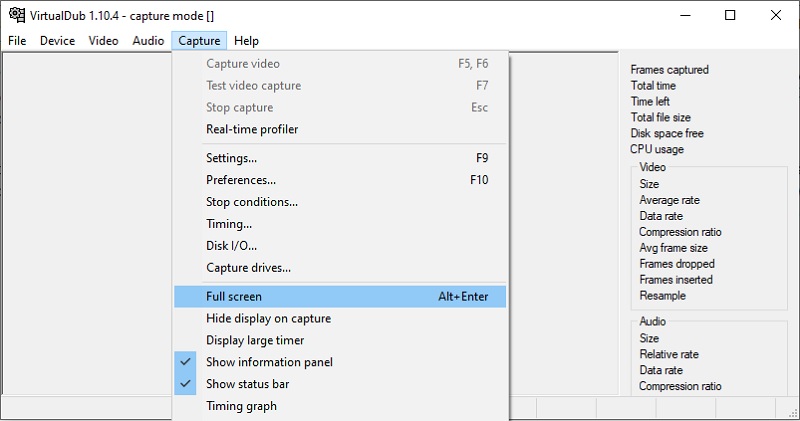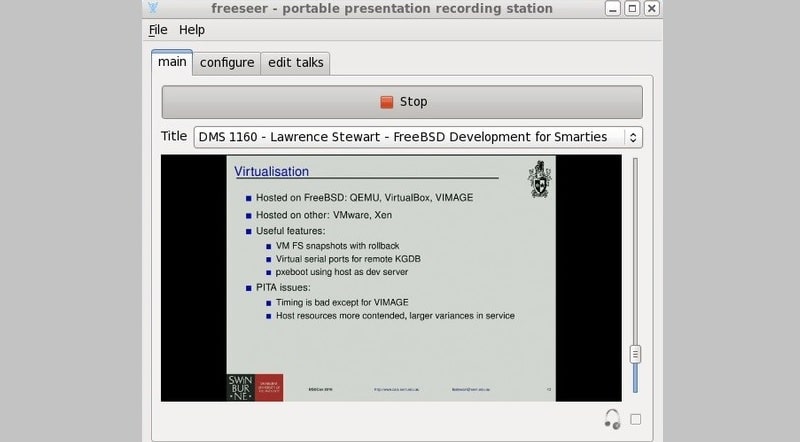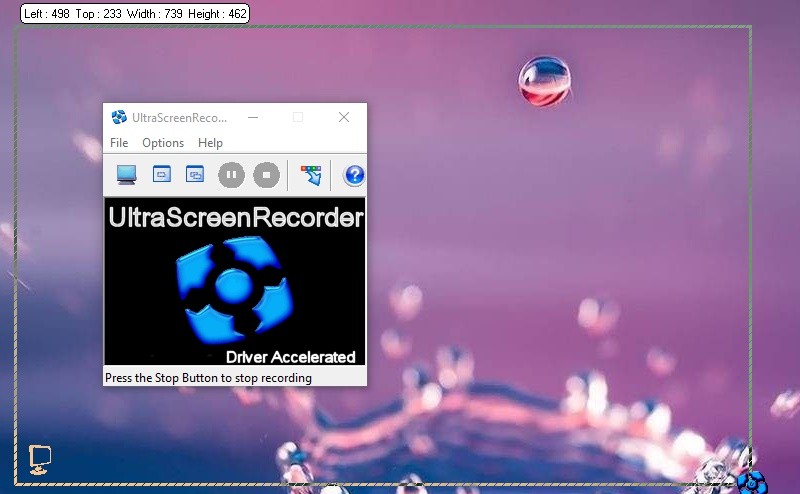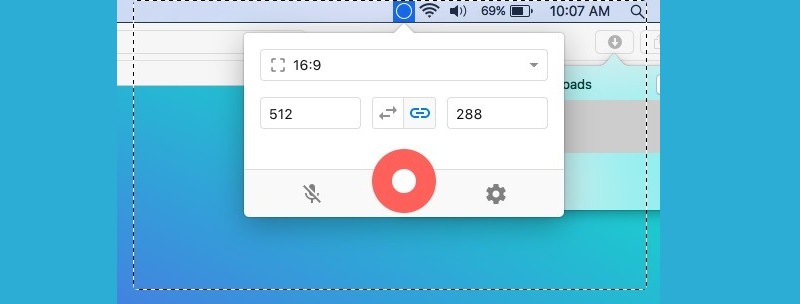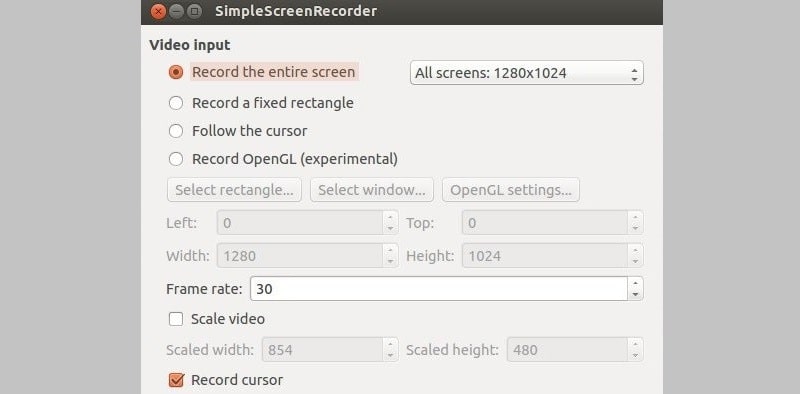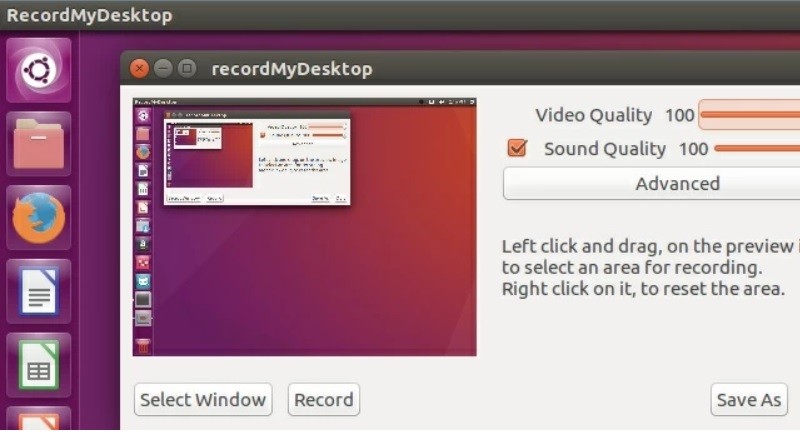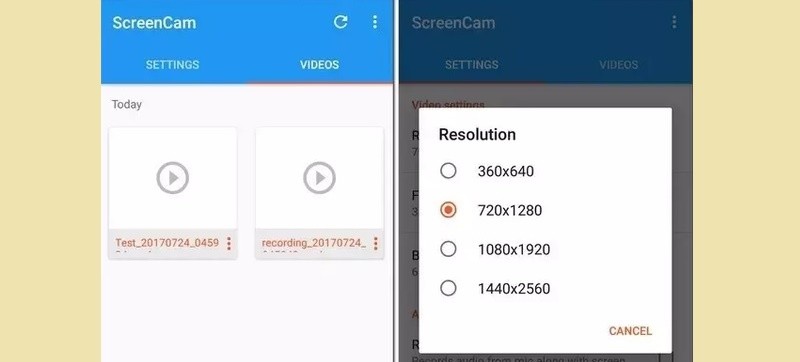Les meilleurs enregistreurs d'écran Open Source gratuits pour toutes les plateformes
| Produit | Systèmes d'exploitation supportés | Sélection de zone | Montage | Format de sortie |
|---|---|---|---|---|
| Démo aquatique | Windows et Mac | Oui | Oui | MP4, AVI, MOV, etc. |
| OBS Studio | Windows, Mac et Linux | Non | Non | FLV, MKV, MP4, etc. |
| Enregistreur d'Écran en Ligne Gratuit | Windows, Mac | Oui | Oui | AVI, MOV, WMV, FLV, MP4, etc. |
| CamStudio | Windows | Non | Oui | AVI, SWF |
| ShareX | Windows | Non | Non | AVI, MP4, GIF |
| VirtualDub | Windows | Non | Non | AVI |
| libre-voyant | Windows, Mac et Linux | Oui | Non | OGG |
| UltraVNC | Windows | Non | Oui | AVI |
| Kap | Mac | Non | Non | GIF, MP4, WebM ou APNG |
| SimpleScreenRecorder | Linux/Unix | Oui | Non | MP4, OGG, Matroska ou WebM |
| RecordMyDesktop | Linux/Unix | Oui | Non | Ogg Théroa |
| Caméra d'écran | Android | Non | Non | MP4 |
1. Démo aquatique
Êtes-vous à la recherche d'un enregistreur d'écran excellent et puissant accessible à la fois pour les ordinateurs Windows et Mac ? AceThinker Aqua Demo est fait pour vous. Il possède une interface utilisateur très intuitive qui vous permet d'enregistrer votre écran en quelques clics. Une bonne chose à propos du logiciel est qu'il vous permet de partager l'enregistrement d'écran directement avec d'autres plates-formes. Cela inclut YouTube, Facebook, Twitter et autres. De plus, l'outil peut enregistrer la vidéo dans plusieurs formats tels que MP4, AVI, MOV, etc. Il s'agit de l'enregistreur recommandé si vous souhaitez enregistrer une réunion en direct, gameplay, appels vidéo, réunions en ligne, etc.
Essayez-le gratuitement
Principales caractéristiques:
- Il dispose d'une fonction de planification des tâches qui vous permet d'enregistrer l'écran automatiquement.
- Aqua Demo prend en charge l'enregistrement vidéo de haute qualité jusqu'à 60 ips.
- Vous pouvez insérer des annotations telles que des lignes, des textes et des dessins dans l'enregistrement.
- Cet outil a un planificateur de tâches
- Les utilisateurs peuvent connecter un microphone et l'utiliser comme source audio.
- Il n'a pas encore de version mobile.
2. OBS Studio
L'un des logiciels d'enregistrement d'écran open source les plus célèbres est OBS Studio. Il signifie Open Broadcaster Software. De plus, cet outil est équipé de solutions essentielles pour l'enregistrement d'écran et le streaming. OBS Studio est connecté à Twitch, ce qui vous permet d'enregistrer votre jeu comme DotA2, LoL, CSGO, etc. Par conséquent, vous pouvez synchroniser votre compte Twitch afin de pouvoir le diffuser. Si vous avez rencontré un problème lors de l'utilisation de cet outil, comme l'écran noir OBS, vous pouvez lire sur cet article pour apprendre à le dépanner.
Principales caractéristiques:
- Il est livré avec un mixage et une capture vidéo en temps réel.
- Cet outil a un mixage audio intuitif.
- Il a une mise en page personnalisable.
- Il peut facilement connecter les utilisateurs à différentes plates-formes de partage de vidéos.
- Il est livré avec des conceptions faciles à modifier grâce à ses fonctionnalités open source.
- Cela pourrait être plus favorable pour les nouveaux utilisateurs car cela peut les confondre sur les fonctions à utiliser.
3. Enregistreur d'écran en ligne gratuit AceThinker
Le prochain enregistrement d'écran open source sur la liste est AceThinker Free Screen Recorder. Avec cet enregistreur d'écran en ligne avec audio, vous pouvez capturer de l'audio et de la vidéo pour produire l'enregistrement d'écran idéal. Vous pouvez également utiliser votre webcam pour enregistrer de la vidéo et de l'audio. Vous pouvez également personnaliser les choix d'entrée audio pour utiliser l'audio du système ou un microphone externe et inclure ou supprimer les bruits du système.
Principales caractéristiques:
- Cet enregistreur vidéo d'écran en ligne vous donne la possibilité d'enregistrer tout l'écran ou seulement une partie de celui-ci.
- Il permet aux utilisateurs de sauvegarder la vidéo enregistrée dans une variété de formats, y compris AVI, MOV, WMV, MP4 et bien d'autres afin que vous puissiez la lire et la partager où vous le souhaitez.
- Cet enregistreur de bureau en ligne gratuit vous permet de partager la vidéo enregistrée directement avec le public en la téléchargeant sur YouTube, Video, Google Drive ou Dropbox.
- Aucune connexion n'est requise.
- Il permet aux utilisateurs d'enregistrer des activités d'enregistrement d'écran illimitées sur votre appareil.
- Sa limite varie en fonction de l'espace disponible sur votre ordinateur.
4. CamStudio
Camstudio est un outil de capture d'écran open source conçu exclusivement pour les ordinateurs Windows. Ce qui est bien avec cet enregistreur, c'est son interface très intuitive et minimaliste. Ici, il vous suffit de déterminer la zone d'écran que vous souhaitez capturer et d'appuyer sur le bouton "Rec" pour commencer. En outre, il vous permet d'ajouter la fenêtre de superposition de la webcam et de l'inclure dans l'enregistrement.
Principales caractéristiques:
- Camstudio vous permet de sauvegarder l'enregistrement au format AVI, SWF et autres formats vidéo disponibles.
- Il peut enregistrer un écran d'ordinateur avec une qualité 4K.
- C'est gratuit à utiliser.
- Il n'attache pas de filigrane sur son fichier enregistré.
- Il est livré avec un processus de conversion. Il peut convertir AVI en SWF.
- Il est sujet aux logiciels malveillants.
5. ShareX
Vient ensuite sur cette liste de logiciels open-source pour l'enregistrement d'écran est ShareX. C'est l'un des outils les plus anciens de ce poste, offrant des fonctionnalités d'enregistrement de qualité depuis plus de 12 ans. Le logiciel propose de nombreux modes de capture et d'enregistrement parmi lesquels vous pouvez choisir. En fait, il vous permet même de contrôler le processus d'enregistrement à l'aide de raccourcis clavier pour une efficacité accrue.
Principales caractéristiques:
- Il peut partager votre vidéo d'écran enregistrée sur des plateformes de partage de vidéos telles que YouTube, Facebook et autres.
- Il peut enregistrer aussi longtemps que vous le souhaitez. N'oubliez pas que cela dépend de votre espace de stockage restant.
- Le logiciel informatique vous permet d'enregistrer votre écran et de l'enregistrer au format GIF.
- C'est un programme open-source.
- Il peut enregistrer le code QR sur son écran enregistré.
- Il est trop compliqué à recommander aux nouveaux utilisateurs.
6. VirtualDub
Le prochain enregistreur d'écran gratuit et open source conçu pour les ordinateurs Windows est VirtualDub. La bonne chose à ce sujet est qu'il est même disponible pour les anciennes versions de Windows. Ces versions incluent 98, XP, Vista et autres. De plus, VirtualDub enregistre la vidéo d'enregistrement d'écran au format AVI, qui convient aux lecteurs multimédias de Windows.
Principales caractéristiques:
- Il dispose de filtres audio que vous pouvez surveiller en temps réel et qui vous permettent de réduire le bruit, de régler le volume, etc.
- VirtualDub dispose d'options d'édition vidéo de base telles que le flou, la netteté ou le redimensionnement de l'enregistrement vidéo.
- En outre, il peut compresser la sortie finale au cas où vous économisez de l'espace disque.
- Les utilisateurs peuvent modifier son interface et sa fonction.
- Il peut enregistrer et surveiller le niveau d'entrée de l'enregistrement d'écran en temps réel.
- En raison du fait qu'il s'agit d'une source ouverte, les outils se bloquent constamment.
7. libre-voyant
Comme son nom l'indique, Freeseer est un autre enregistreur d'écran gratuit et open source sur lequel vous pouvez compter. Celui-ci est disponible pour être installé sur vos ordinateurs Windows, Mac ou même Linux. De plus, il vous permet d'enregistrer à partir de périphériques externes comme une webcam, un autre ordinateur ou autres. En outre, il vous permet de régler le volume, de couper le son et de le contrôler comme vous le souhaitez pendant l'enregistrement.
Principales caractéristiques:
- Son objectif principal est d'enregistrer des webinaires, des réunions en ligne, des conférences et autres.
- Freeseer peut enregistrer les vidéos aux formats OGG et WEBM, ce qui vous permet de télécharger la sortie sur YouTube.
- Vous pouvez télécharger plusieurs plug-ins pour des services supplémentaires pour le mixage audio et vidéo.
- Il est livré avec un outil de configuration.
- Cet outil d'enregistrement d'écran prend en charge les raccourcis clavier de base.
- Il vient avec trop de plantages du système.
8. Enregistreur d'écran UltraVNC
Êtes-vous à la recherche de fonctionnalités d'édition minimalistes pour un enregistreur open source ? L'enregistreur d'écran UltraVNC est fait pour vous. Outre l'enregistrement, vous pouvez améliorer la vidéo avec des effets vidéo, des filtres et d'autres outils. De plus, il vous permet d'enregistrer votre webcam, ce qui est excellent pour les flux d'enregistrement en direct, le gameplay et autres.
Principales caractéristiques:
- Il peut enregistrer plusieurs fenêtres ouvertes sur votre écran en même temps.
- Ultra VNC vous permet de sauvegarder l'enregistrement au format MP4, ce qui est acceptable pour presque tous les appareils.
- Même si vous avez un processeur à faible CPU, Ultra VNC peut optimiser le processus d'enregistrement car il comprime la sortie finale.
- Il peut accéder et enregistrer d'autres écrans d'ordinateur à l'aide de la fonction d'accès à distance.
- Il prend en charge l'édition de sous-titres pour votre fichier enregistré.
- Il nécessite un service réseau pour accéder à distance à différents ordinateurs et les enregistrer.
9. Kap
Kap est un enregistreur vidéo à écran open source conçu pour les ordinateurs Mac. Il est disponible pour macOS 10.12 ou version ultérieure. Le logiciel vous permet de sauvegarder l'enregistrement au format MP4 et WEBM. En plus de cela, il vous permet même de créer des GIF via l'enregistrement d'écran. En outre, vous pouvez prendre des captures d'écran à l'aide de l'outil et les enregistrer au format PNG.
Principales caractéristiques:
- Il vous permet d'enregistrer et de mettre en surbrillance le curseur et les mouvements de la souris, ce qui est essentiel pour les didacticiels vidéo.
- Kap vous permet de couper l'enregistrement audio et vidéo pour supprimer les parties indésirables.
- Le logiciel présente une interface très intuitive pour accéder à l'outil à l'aide de la barre de menus de votre ordinateur Mac.
- Il vient avec le futur où les utilisateurs peuvent créer des GIF.
- Il peut télécharger directement l'écran enregistré sur Streamable ou Streamlabs.
- Le processus d'enregistrement se termine prématurément à l'insu des utilisateurs.
10. SimpleScreenRecorder
SimpleScreenRecorder affirme qu'il s'agit du meilleur enregistreur d'écran open source pour les ordinateurs Linux. D'après son nom, attendez-vous à voir une interface minimaliste et intuitive. Dans cette fonction, vous pouvez enregistrer l'écran par rapport à d'autres enregistreurs Linux, y compris VLC et FFmpeg. L'outil vous permet d'enregistrer en haute qualité jusqu'à 30 ips. De plus, vous avez le choix de capturer l'audio ou de le couper.
Principales caractéristiques:
- Il peut détecter des périphériques externes et les inclure dans l'enregistrement, tels que des écouteurs, une webcam et autres.
- Si vous avez un ordinateur lent, ne vous inquiétez pas car SimpleScreenRecorder ajuste la fréquence d'images vidéo pour éviter ou réduire le décalage.
- Vous pouvez surveiller la durée d'enregistrement, la taille du fichier en cours d'exécution et la fréquence d'images pendant l'enregistrement.
- Il est livré avec des paramètres par défaut.
- Il réduit automatiquement la fréquence d'images vidéo lorsque votre appareil fonctionne trop bas.
- C'est trop technique pour les nouveaux utilisateurs.
11. RecordMyDesktop
Si vous connaissez bien l'édition de codes, RecordMyDesktop est le logiciel parfait pour vous. Ici, vous pouvez effectuer des fonctions d'enregistrement de base telles que le démarrage et l'enregistrement de la vidéo en saisissant des codes dans votre invite de commande. En plus de cela, il présente également une fenêtre d'interface, parfaite pour les débutants.
Principales caractéristiques:
- RecordMyDesktop vous permet de diffuser en direct votre enregistrement et de le synchroniser avec vos comptes pour Facebook, YouTube ou autres.
- Il enregistre votre enregistrement jusqu'à une résolution de 1080p.
- Dispose de plusieurs modes d'enregistrement qui vous permettent même de capturer votre écran en fonction des rapports d'aspect.
- Il a une commande de base pour un enregistreur d'écran léger.
- Il a également la capacité d'enregistrer uniquement des fichiers audio.
- Le fichier enregistré n'est enregistré qu'au format OGG.
12. Enregistreur d'écran ScreenCam
Bien sûr, si nous pouvons le faire sur des ordinateurs, nous pouvons également enregistrer notre écran sur nos téléphones. ScreenCam Screen Recorder est un enregistreur d'écran Android open source disponible pour la version 5 ou supérieure. Même si l'application est gratuite, attendez-vous à ce qu'aucune publicité n'apparaisse avant, pendant ou après l'enregistrement. De plus, il vous permet de mettre en pause ou de reprendre l'enregistrement comme vous le souhaitez.
Principales caractéristiques:
- Vous choisissez votre résolution, fps et débit préférés. Cela vous assurera d'obtenir un enregistrement de haute qualité.
- Il accède à votre caméra frontale et ajoute la superposition de caméra pour l'inclure dans l'enregistrement.
- ScreenCam Screen Recorder vous permet de couper la sortie vidéo.
- Il peut exporter directement le fichier enregistré sur Internet et diverses plateformes de partage de vidéos.
- Il est livré avec un processus d'enregistrement d'écran haute performance ; il ne plantera pas ou ne ralentira pas.
- Il ne fonctionne pas correctement sous Windows 98.
Foire aux Questions
1. Quel est le meilleur ? Logiciel Open Source ou Closed Source ?
Open Source et Closed source sont tous deux gratuits. Pourtant, la différence est qu'une source ouverte peut être utilisée sur toutes les plates-formes telles que les ordinateurs Windows, Mac et Linux. Contrairement à la source fermée, il existe une plate-forme limitée que vous pouvez utiliser. Le code open source peut également être partagé avec le public, et vous pouvez le copier et le modifier. Contrairement à la source fermée, il a un code source privé dans lequel vous ne pouvez pas le modifier et l'éditer.
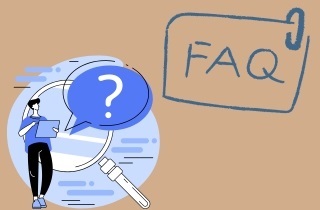
2. Est-il sûr d'utiliser un logiciel open source pour l'enregistrement d'écran ?
De nombreuses personnes demandent s'il est sûr d'utiliser un enregistreur d'écran gratuit open source. La plupart d'entre eux utilisent des logiciels à source fermée parce qu'ils sont plus sécurisés que ceux à source ouverte, est-ce vrai ? Pas vraiment. Parce que l'enregistreur d'écran open-source est plus fiable que le code source fermé. Le code source est sous l'inspection du public à plusieurs reprises, vous pouvez donc laisser le problème de sécurité tranquille.
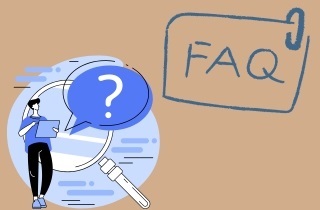
- Il peut enregistrer l'écran de votre ordinateur avec une qualité allant jusqu'à 4k.
- Le logiciel dispose d'une bibliothèque intégrée dans laquelle vous pouvez vérifier et organiser vos enregistrements.
- Vous pouvez prendre un instantané avec cet outil et les exporter au format PNG, TIFF, JPEG et autres.